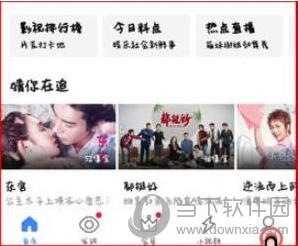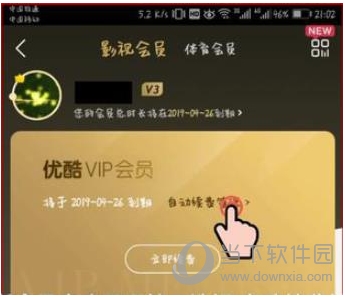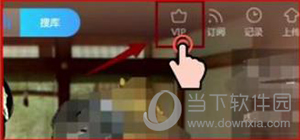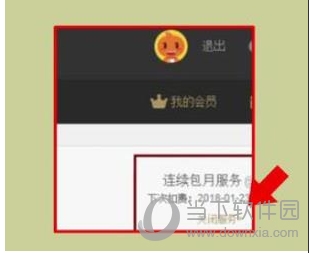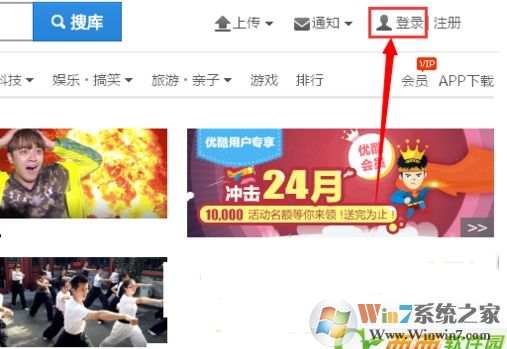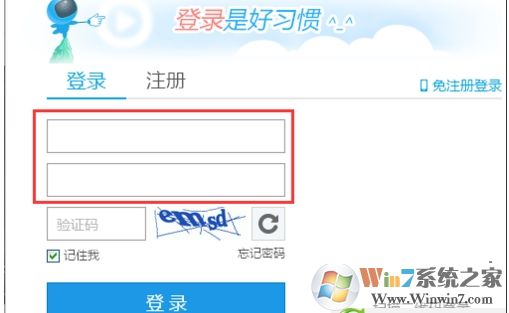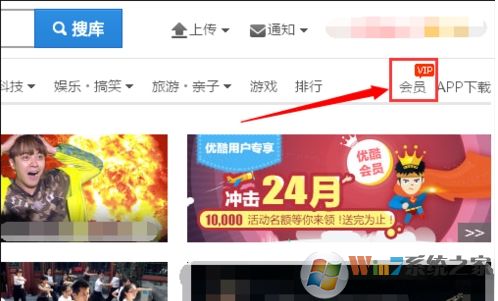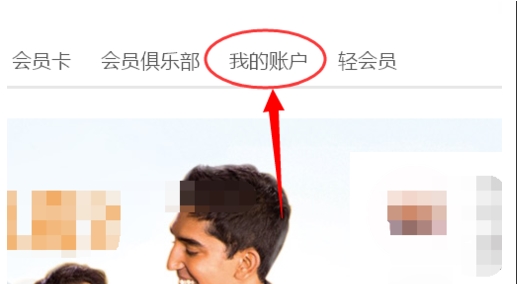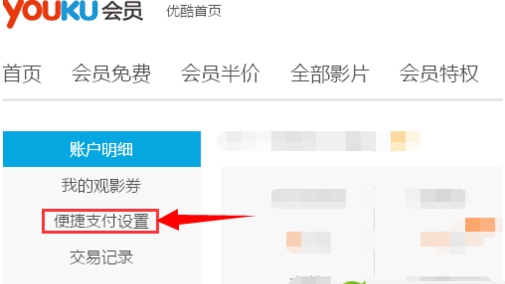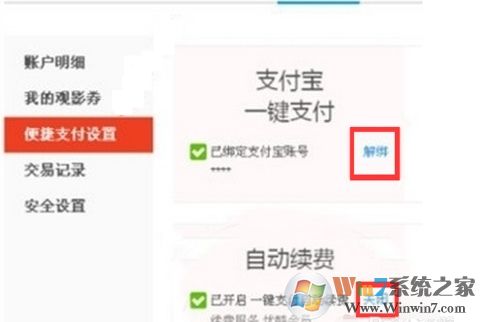优酷会员怎么取消自动续费?关闭优酷会员自动续费避免自动扣费
时间:2022-12-02 18:46 来源:未知 作者:永春小孩 点击:载入中...次
| 优酷是很好的在线视频网站,我们可以在这里看视频、追剧,并且优酷也经常会推出一些优惠的会员活动,如首月几块钱,不过呢,这些活动都是让大家开启自动续费,第二个月可没有这么优惠哦,如果你下个月不想看了,那也是会自动扣费的,如果已经参加了活动优酷会员怎么取消自动续费呢?下面小编就教大家关闭自动续费功能。在手机APP上,还有电脑客户端上都可以操作。 一、优酷手机APP上取消方法 1、如果手机上安装的优酷,那么打开手机安装好的优酷APP,进入首页后点击右下角“我的”图标。
2、进入页面后点击“会员中心”选项,选择“自动续费管理”,在页面处点击“取消”选项即可。
3、电脑端,登录优酷账号,点击页面右上角的“VIP”,接着找到“我的会员”。
4、点击“我的账户”,这时我们可以看到连续包月服务下面有“关闭服务”选项,点击后按照系统提示关闭即可。
2、点击右上角的登陆后,我们在弹出的登陆方框内输入自己优酷账号和密码,输入完成后,我们就点击下方的登陆即可成功登陆自己的账号。
3、登陆成功后,会在优酷首页的右上角显示的自己的优酷ID,这说明我们已经成功以自己的账号登陆的优酷。 这时,我们再点击右上角的“会员”按钮。
4、点击会员后,我们即可进入优酷的会员中心,相信大家应该都是第一次进入这样的界面。 进入后,我们点击上方导航栏中的“我的账户”按钮,即可进入我的账户设置界面。
5、进入我的账户设置中心后,我们首先可在界面左方看到多个导航,其中有便捷支付设置就为我们本次设置的目的,其他的设置虽然有用,但是对于本次的设置没有什么多大用处,因此我们只要点击左方的“便捷支付设置”即可。
6、进入便捷支付设置,我们就能看到自己已经开通了相关的自动续费设置,我们只要点击下方的解除自动续费按钮即可,小编因为今天被莫名其妙的续费了,才知道优酷有会员自动续费这么个事,真真是坑啊,大家如果不需要这个优酷会员自动续费功能,劝诫大家赶紧取消自动续费吧!
|